| Wir bemühen uns, unsere Website in so vielen Sprachen wie möglich zu lokalisieren, doch diese Seite wird zur Zeit maschinell per Google Translate übersetzt. | schliessen |
-
-
Produkte
-
Ressourcen
-
Support
-
Unternehmen
-
Anmeldung
-
ReviverSoft
Answers
Erhalten Sie Antworten von unserer
Gemeinschaft von Computer-Experten-
Startseite
-
Ressourcen
-
Fragen & Antworten
- Ich bekomme regelmäßig Updates, aber wenn ich darauf klicke, wird es nie in Windows aktualisiert.
Ich bekomme regelmäßig Updates, aber wenn ich darauf klicke, wird es nie in Windows aktualisiert.
 mir gefällt diese Frage0 Gefällt mirFolgenMein Internet ist auch schnell.Betriebssystem:Windows 8Diese Frage beantwortenbeste AntwortHallo Suman,
mir gefällt diese Frage0 Gefällt mirFolgenMein Internet ist auch schnell.Betriebssystem:Windows 8Diese Frage beantwortenbeste AntwortHallo Suman,
Windows 8 verfügt über eine Problembehandlung, mit deren Hilfe Probleme erkannt werden können. Dadurch kann auch die Windows Update-App zurückgesetzt werden, wodurch die Installation gestartet werden kann.
Klicken Sie dazu auf das Startmenü und dann auf das Zahnradsymbol links. Daraufhin wird das Fenster Einstellungen geöffnet. Klicken Sie auf "Update & Sicherheit" und dann auf "Problembehandlung". Klicken Sie auf "Windows Update" und dann auf "Die Problembehandlung ausführen". Befolgen Sie die Anweisungen und klicken Sie auf "Diesen Fix anwenden", wenn die Problembehandlung eine Lösung findet.
Dieser Fehler tritt auf, wenn ein Problem mit Ihrer Internetverbindung vorliegt. Stellen Sie zunächst sicher, dass Ihr Windows 8-Gerät mit Ihrer Internetverbindung verbunden ist. Möglicherweise müssen Sie Ihr Modem oder Ihren Router neu starten, wenn ein Problem auftritt.
Sie können Windows 10 auch zur Behebung von Netzwerkproblemen verwenden, indem Sie mit der rechten Maustaste auf das Netzwerksymbol in der Taskleiste (in der rechten unteren Ecke des Bildschirms) klicken und "Problembehandlung" auswählen.
Diese Fehlermeldung wird möglicherweise auch angezeigt, wenn Sie ein VPN verwenden . Deaktivieren Sie das VPN, während Sie das Windows 10 Fall Creators Update herunterladen und installieren.
Wenn Sie eine Antivirensoftware installiert haben, deaktivieren Sie diese ebenfalls während der Installation, da das Problem dadurch möglicherweise behoben wird. Sie können es dann aktivieren und normal verwenden, wenn die Installation abgeschlossen ist.
Möglicherweise wird auch eine Fehlermeldung angezeigt, wenn Sie nicht über genügend freien Speicherplatz verfügen, um das Windows 8 Fall Creators Update zu installieren. Sie können schnell und einfach Speicherplatz freigeben, indem Sie in das Suchfeld in der Taskleiste "Disk Cleanup" eingeben. Klicken Sie anschließend auf "Disk Cleanup".
Wählen Sie im angezeigten Fenster "Laufwerksauswahl" das Laufwerk aus, auf dem Windows 8 installiert ist. Standardmäßig sollte dies Ihr Laufwerk C: sein. Klicken Sie auf 'OK' und markieren Sie die Kontrollkästchen der Dateien, die Sie löschen möchten. Diese sollten sicher entfernt werden können. Denken Sie jedoch daran, dass Sie sie nicht abrufen können, sobald sie verschwunden sind. Sie erfahren, wie viel Speicherplatz Sie sparen. Klicken Sie auf "OK" und dann auf "Dateien löschen", um die Dateien zu entfernen. Wenn Sie mehr Speicherplatz erstellen möchten, klicken Sie auf "Systemdateien bereinigen".
Wenn Sie weiterhin Probleme beim Herunterladen und Installieren des Windows 10 Fall Creators-Updates mithilfe der Windows 10 Update-App haben, sollten Sie versuchen, es von einem USB-Laufwerk zu installieren.
Zum Hinzufügen der Installationsdateien benötigen Sie eine leere DVD oder einen USB-Stick mit mindestens 5 GB freiem Speicherplatz.
Laden Sie das Tool herunter, installieren Sie es, öffnen Sie es und stimmen Sie den Lizenzbedingungen zu. Auf dem "Was möchten Sie tun?" Wählen Sie auf der Seite "Installationsmedium für einen anderen PC erstellen" aus und klicken Sie auf "Weiter". Wählen Sie die Sprache, die Edition und die 32-Bit- oder 64-Bit-Version aus, und wählen Sie dann entweder 'USB-Flashlaufwerk' oder 'ISO-Datei' aus, je nachdem, ob Sie von einem USB-Laufwerk oder von einer DVD installieren (wählen Sie dazu die ISO-Datei) ).
Nachdem das Tool das Installationslaufwerk formatiert und erstellt hat, können Sie Ihren PC neu starten, vom Laufwerk booten und das Windows 10 Fall Creators Update von Grund auf installieren.
Behebung von Problemen mit Windows 10 Fall Creators Update Media Creation Tool
Das Media Creation Tool ist eine praktische App von Microsoft, mit der Sie das Windows 10 Fall Creators Update über ein USB-Laufwerk oder eine DVD installieren können. Bei einigen Menschen sind jedoch Probleme bei der Verwendung aufgetreten.
Wenn das Media Creation Tool beim Versuch, die Windows 10 Fall Creators Update-Dateien herunterzuladen, hängen bleibt, schließen Sie die Media Creation Tool-App und die Anweisungen und starten Sie sie erneut. Sobald die App die Dateien heruntergeladen hat, trennen Sie Ihren PC schnell vom Netzwerk (entfernen Sie entweder das Ethernet-Kabel oder schalten Sie den Wi-Fi-Adapter aus).
Die Installation sollte fortgesetzt werden (ohne dass im Internet nach weiteren Dateien gesucht wird). Sobald die Installation abgeschlossen ist, können Sie erneut eine Verbindung zum Internet herstellen. Öffnen Sie schließlich Windows Update (Einstellungen> Update & Sicherheit> Windows Update) und klicken Sie auf "Nach Updates suchen", um die endgültigen Dateien herunterzuladen.
Ich hoffe das hilft.
Grüße,
Lokesh
Es gibt noch keine Antworten.
Willkommen bei Reviversoft Answers
ReviverSoft Antworten ist ein Ort, jede Frage haben Sie über Ihren Computer und lassen Sie es von der Fachwelt beantwortet fragen.Könnt Ihr eure Fragen
Stellen Sie Ihre Frage an die Gemeinde jetztÄhnliche Fragen
Ich hielt immer den blauen Bildschirm mit Treiber Power State Failure Fehlermeldung und dann würde mein Computer neu starten. Ich fand Ihr Produkt und es hat nicht mehr passieren. Ich habe gerade eine Anti-Virus (Kaspersky) gekauft und jetzt ist es wieder zu tun. Es ist so frustrierend. Mein Computer ist nur 6 Monate alt. Es ist ein Asus Desktop.ANTWORTEN ANZEIGEN8Vollständige Frage zeigenIch habe Driver Reviver seit Januar 2013 hatte gerade erst begonnen, und es gibt mir diese Fehlermeldung heute am 6. Oktober 2013.ANTWORTEN ANZEIGEN19Vollständige Frage zeigenapparemment vous ne pouvez corriger que 10 erreursANTWORTEN ANZEIGEN9Vollständige Frage zeigenHaben Sie Probleme mit Ihrem PC?Führen Sie mit einen kostenlosen PC-Scan durch Driver Reviver jetzt.HerunterladenKostenlosen Scan startenUnternehmen| Partner| EULA| Rechtlicher Hinweis| Meine Informationen nicht verkaufen/teilen| Meine Cookies verwaltenCopyright © 2025 Corel Corporation. Alle Rechte vorbehalten. Nutzungsbedingungen | Privatsphäre | Cookies -




